文章詳情頁
u盤windows無法完成格式化的解決方法
瀏覽:2日期:2023-02-26 14:52:41
U盤相信這個詞應該的家喻戶曉的,平時我們可以使用U盤來進行文件的存放,軟件應用的拷貝,使用起來是相當的方便。而市面上的U盤也是大同小異的,只要的就是在其文件寫入和寫出中存在著一定的差異,這個也就是U盤好壞的區分。然而我們在使用U盤的時候,經常會遇到存儲的文件過多,而又不想一個一個的將其刪除,所以就會使用到U盤的“格式化”功能,但就是在進行格式化的時候,就會偶爾出現“Windows無法完成格式化”的提示,這到底是什么問題呢?其實這個問題本身的原因主要是因為操作系統還未能將U盤進行識別或檢測,從而才回出現這樣的提示。下面小編就將這個問題的解決方法分享給大家,希望能對大家有所幫助。
 解決方法
解決方法1、首先需將U盤與電腦進行連接,然后點擊電腦桌面左下角的“開始”菜單,在其打開的菜單欄中點擊“運行”;
2、隨后在“運行”的對話窗口中輸入“CMD”后點擊回車鍵;
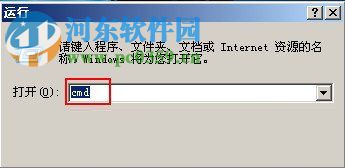
3、然后在彈出的DOS窗口界面中輸入“format X:/fs:fat32”的指令并點擊回車鍵;
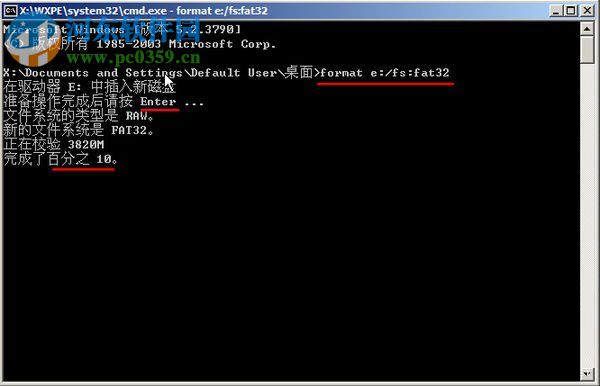
4、稍等片刻,當DOS將U盤格式化完成以后,再按一次回車鍵,格式化的任務才算完成了。
以上就是關于在格式化U盤的時候出現“Windows無法完成格式化”的解決方法,只需按照小編上述的方法進行操作,在DOS窗口中輸入“format X:/fs:fat32”指令,就可以將U盤實施格式化。想獲取更多的電腦操作方法及軟件的使用方法,敬請關注好吧啦網,我們將我們將竭盡為你解答。
標簽:
Windows系統
相關文章:
1. Mac版steam錯誤代碼118怎么解決?Mac版steam錯誤代碼118解決教程2. Win11Beta預覽版22621.1180和22623.1180發布 附KB5022363內容匯總3. freebsd 服務器 ARP綁定腳本4. 錄屏怎么保存gif動圖? UOS錄屏生成Gif動畫的技巧5. Win11系統搜索不到藍牙耳機怎么辦?Win11搜索不到藍牙耳機解決方法6. UOS怎么設置時間? 統信UOS顯示24小時制的技巧7. 中興新支點操作系統全面支持龍芯3A3000 附新特性8. 統信UOS個人版(V201030)正式發布 新增功能匯總9. VMware Workstation虛擬機安裝VMware vSphere 8.0(esxi)詳細教程10. 鼠標怎么設置為左手? deepin20左手鼠標設置方法
排行榜

 網公網安備
網公網安備